Wie deaktiviere ich die Windows Swipe-Away-Bildschirmsperre, ohne das Passwort zu deaktivieren?
Windows verfügt über einen wegschiebbaren Sperrbildschirm, wie er für mobile Betriebssysteme üblich ist, die für eine Touch-Oberfläche entwickelt wurden, um versehentliche Eingaben zu verhindern. Auf einem Desktop-PC, Laptop ohne Touchscreen oder Laptop, bei dem versehentliche Berührungen unwahrscheinlich sind (wie eine Clamshell), ist dies nur ein zusätzlicher unnötiger Schritt vor dem Anmelden. Die Option zum Deaktivieren des Sperrbildschirms deaktiviert den gesamten Sperrbildschirm, einschließlich der Kennwortanforderung, die nicht immer der Fall ist wünschenswert.
Während ein Tastendruck diesen Bildschirm schließt, kommt es nach diesem Tastendruck zu einer Verzögerung, bevor das Kennwortfeld bearbeitet werden kann, sodass Sie nicht einfach "Leertaste[Passwort]" eingeben können, um sich anzumelden. Das erste Zeichen oder so Ihres Passworts kann je nach Schreibgeschwindigkeit verloren gehen.
Gibt es eine Möglichkeit, den Wischbildschirm zu deaktivieren und Windows direkt mit dem Kennwort - /Anmeldebildschirm aufzuwecken?
1 answers
Ja, Sie können den Sperrbildschirm deaktivieren, ohne die Authentifizierung zu deaktivieren, indem Sie den lokalen Gruppenrichtlinieneditor verwenden. Hier ist, wie es geht:
- Drücken Sie Win+R
- Type
gpedit.msc(führt den lokalen Gruppenrichtlinieneditor aus) - Navigieren Sie zu: Computerkonfiguration > Administrative Vorlagen > Systemsteuerung > Personalisierung
- Einstellung aktivieren: Sperrbildschirm nicht anzeigen
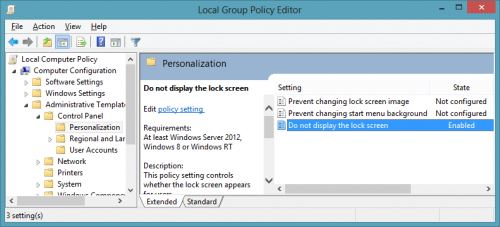
Wenn sie nicht besitzen die "Pro" - Version von Windows 8/8. 1/10 dann haben Sie keinen Zugriff auf den Richtlinieneditor. Sie können die Richtlinie weiterhin bearbeiten, müssen jedoch stattdessen regedit durchlaufen. Es ist nur etwas komplizierter auf diese Weise:
- Drücken Sie Win+R
- Geben Sie
regeditein (führt den Registrierungseditor aus) - Finde den Schlüssel:
HKEY_LOCAL_MACHINE\SOFTWARE\Policies\Microsoft\Windows\Personalization-
PersonalizationExistiert möglicherweise nicht unterWindows, klicken Sie also mit der rechten Maustaste auf die Beschriftung und wählen Sie New > Key, um sie zu erstellen
-
- Rechtsklick auf
Personalizationund wählen Sie Neu > DWORD (32-Bit) Wert - benennen Sie den neuen Wert
NoLockScreen - Klicken Sie nun mit der rechten Maustaste > Ändern Sie das neue DWORD und geben Sie
1für den Datenwert
Jetzt, wenn Sie Win drücken+L wird anstelle des Sperrbildschirms der Passworteingabebildschirm angezeigt.
Vielen Dank an Xandy in den Kommentaren für diese Registrierung edit
Warning: date(): Invalid date.timezone value 'Europe/Kyiv', we selected the timezone 'UTC' for now. in /var/www/agent_stack/data/www/techietown.info/template/agent.layouts/content.php on line 61
2019-08-22 16:14:41